Python图像处理模块ndimage用法实例分析
本文实例讲述了Python图像处理模块ndimage用法。分享给大家供大家参考,具体如下:
一 原始图像
1 代码
from scipy import misc from scipy import ndimage import matplotlib.pyplot as plt face = misc.face()#face是测试图像之一 plt.figure()#创建图形 plt.imshow(face)#绘制测试图像 plt.show()#原始图像
2 运行结果
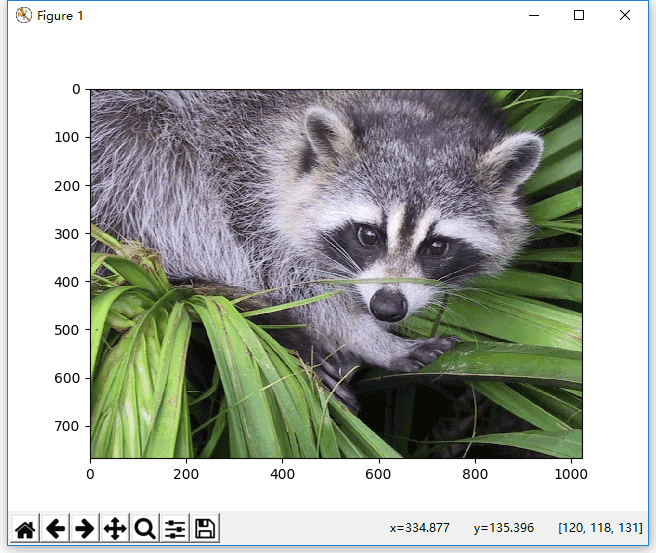
二 高斯滤波
1 代码
from scipy import misc from scipy import ndimage import matplotlib.pyplot as plt face = misc.face()#face是测试图像之一 plt.figure()#创建图形 blurred_face = ndimage.gaussian_filter(face, sigma=7)#高斯滤波 plt.imshow(blurred_face) plt.show()
2 运行结果

三 边缘锐化处理
1 代码
from scipy import misc from scipy import ndimage import matplotlib.pyplot as plt face = misc.face()#face是测试图像之一 plt.figure()#创建图形 blurred_face1 = ndimage.gaussian_filter(face, sigma=1)#边缘锐化 blurred_face3 = ndimage.gaussian_filter(face, sigma=3) sharp_face = blurred_face3 +6*(blurred_face3-blurred_face1) plt.imshow(sharp_face) plt.show()
2 运行结果

四 中值滤波
1 代码
from scipy import misc from scipy import ndimage import matplotlib.pyplot as plt face = misc.face()#face是测试图像之一 plt.figure()#创建图形 median_face = ndimage.median_filter(face,7)#中值滤波 plt.imshow(median_face) plt.show()
2 运行结果

更多关于Python相关内容可查看本站专题:《Python图片操作技巧总结》、《Python数据结构与算法教程》、《Python函数使用技巧总结》、《Python字符串操作技巧汇总》及《Python入门与进阶经典教程》
希望本文所述对大家Python程序设计有所帮助。
赞 (0)

